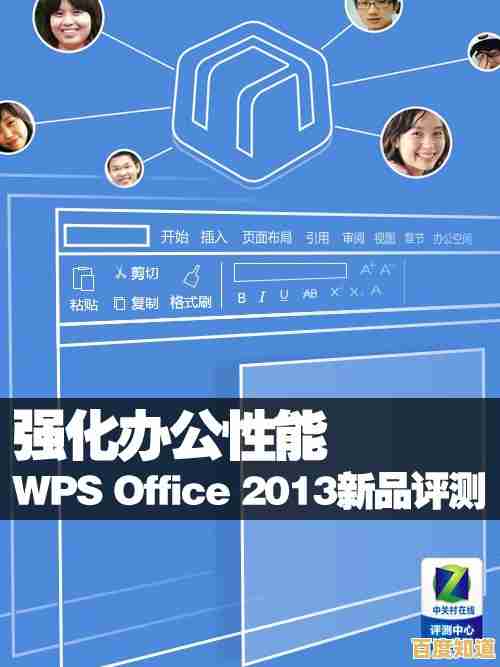一步步教你设置路由器密码:加强Wi-Fi安全并防止他人蹭网
- 问答
- 2025-10-31 13:40:15
- 14
找到你的路由器管理地址
你需要知道如何进入路由器的设置页面,通常在路由器底部或侧面的贴纸上,会印有“管理地址”或“IP地址”,比如常见的 168.1.1 或 tplogin.cn,把这个地址记下来。
(来源:常见路由器设备标签信息)
第二步:连接上你的Wi-Fi 用手机或电脑,连接到你要设置的那个Wi-Fi,这是进入管理页面的前提。
第三步:打开浏览器输入地址
打开任何一个浏览器(比如Chrome、Safari、Edge),在顶部的地址栏里输入第一步找到的管理地址(168.1.1),然后按回车。
(来源:路由器设置通用步骤)
第四步:登录路由器后台 浏览器会弹出一个登录框,你需要输入路由器的“用户名”和“密码”,这个信息通常也印在路由器底部的贴纸上,如果你之前改过但忘记了,可能需要将路由器重置(用针长按Reset孔)才能用默认密码登录。 (来源:路由器管理员认证流程)
第五步:找到无线设置选项 成功登录后,你会看到路由器的管理界面,你需要找到类似“无线设置”、“Wi-Fi设置”或“网络设置”的选项,点进去。 (来源:路由器管理界面常见菜单)
第六步:修改Wi-Fi密码(重点) 在无线设置页面,你会看到“无线密码”或“Wi-Fi密码”的输入框,直接在这个框里输入你想要设置的新密码,密码最好复杂一些,建议包含大写字母、小写字母、数字和符号的组合,长度至少12位。 (来源:Wi-Fi安全设置核心步骤)
第七步:修改Wi-Fi名称(可选但建议) 在同一个页面,你通常也可以修改“无线网络名称”(SSID),改个独特的名字可以帮助你快速找到自己的网络,也避免与邻居的混淆,但注意,不要用包含个人隐私信息的名字。 (来源:网络个性化与安全建议)
第八步:选择安全的加密方式 在密码设置附近,有一个“安全模式”或“加密方式”的选项,请务必选择 WPA2-PSK 或 WPA3(如果你的路由器支持),这是目前最安全的选择,不要选择“不加密”或已过时的“WEP”模式。 (来源:Wi-Fi联盟安全标准建议)
第九步:保存设置 这是非常关键的一步!修改完所有信息后,一定要点击页面底部的“保存”或“应用”按钮,路由器可能会重启,这时你的手机会断开Wi-Fi连接。 (来源:路由器配置生效的必要操作)
第十步:重新连接Wi-Fi 等一两分钟,在你的手机或电脑的Wi-Fi列表里,找到你刚设置的新名称的网络,点击连接,然后输入你刚设置的新密码,连接成功就说明一切设置妥当了。 (来源:设置完成后的验证步骤)

本文由魏周于2025-10-31发表在笙亿网络策划,如有疑问,请联系我们。
本文链接:http://jiangsu.xlisi.cn/wenda/67983.html